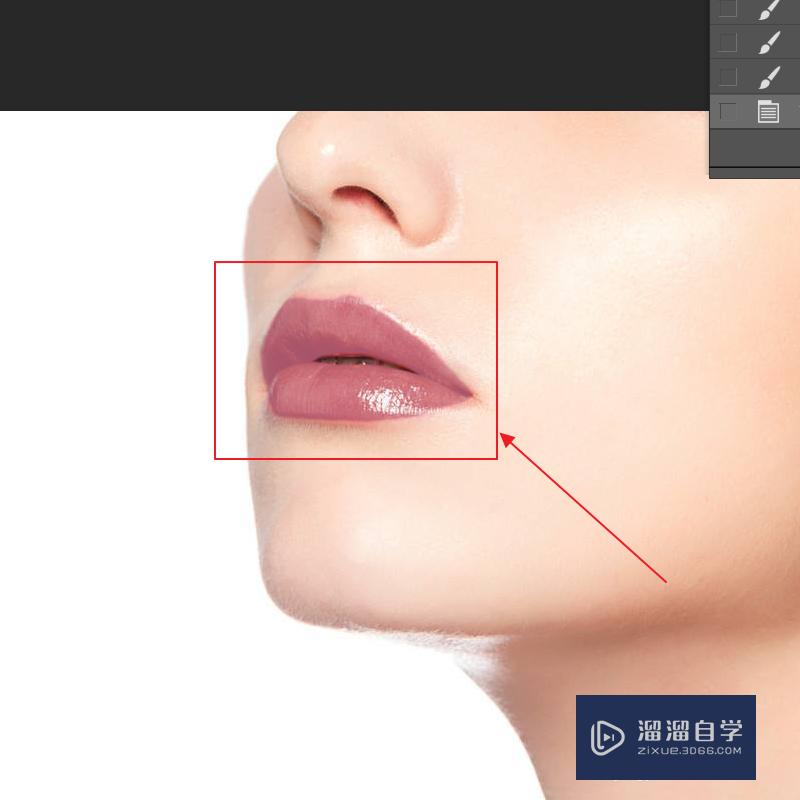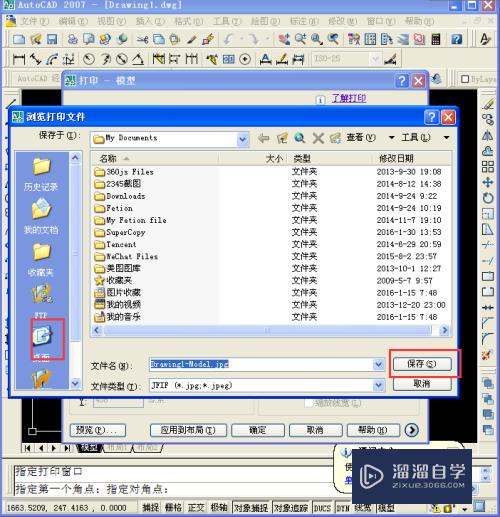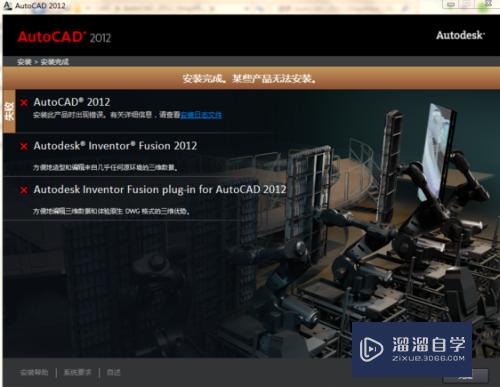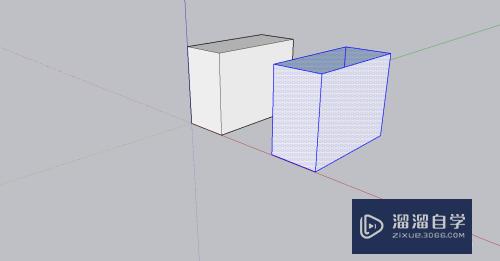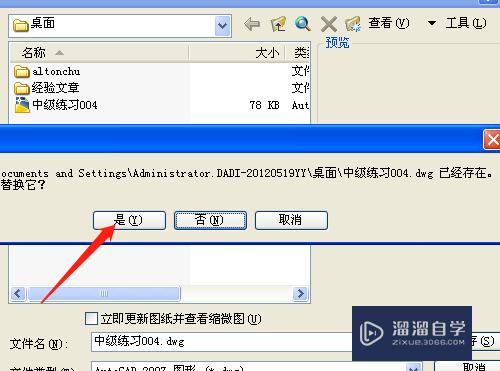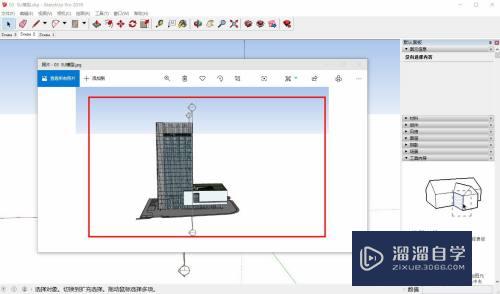剪映怎么把视频的清晰度调高(剪映怎么把视频的清晰度调高一点)优质
当我们拍摄的视频的清晰度不够理想时。是可以使用剪映进行处理来提高清晰度的。那么剪映怎么把视频的清晰度调高呢?下面教程就来教大家操作。
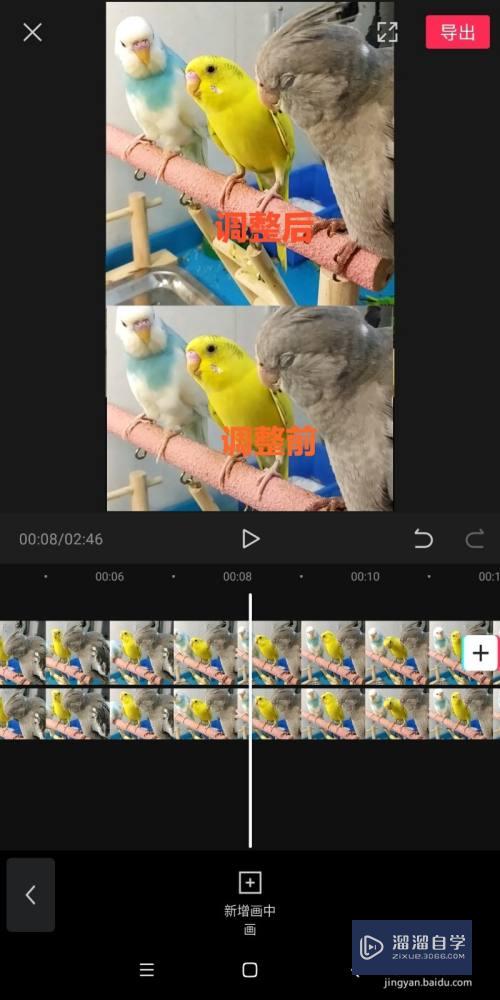
工具/软件
硬件型号:戴尔灵越15
系统版本:Windows7
所需软件:剪映
方法/步骤
第1步
打开剪映。点击开始创作。导入视频素材。
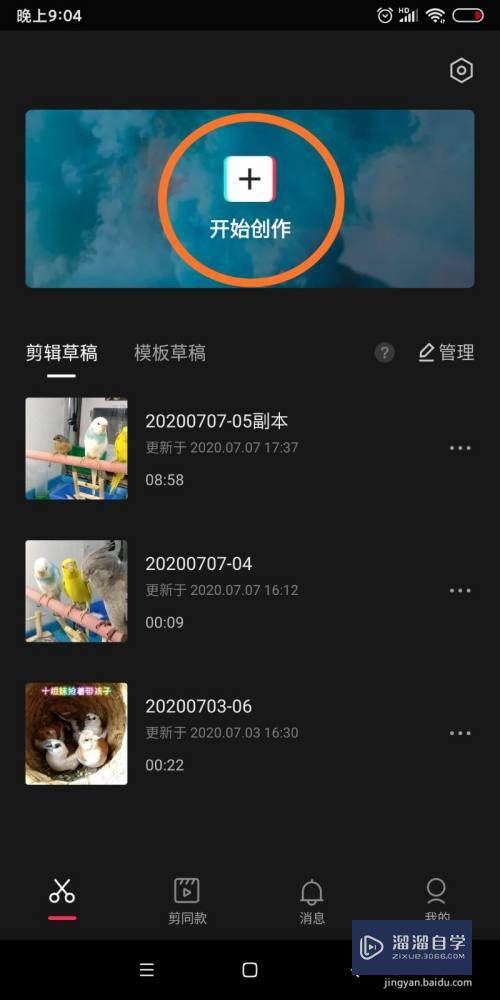
第2步
导入成功后进入编辑界面。点击视频。下方工具栏就会变成二级工具栏。
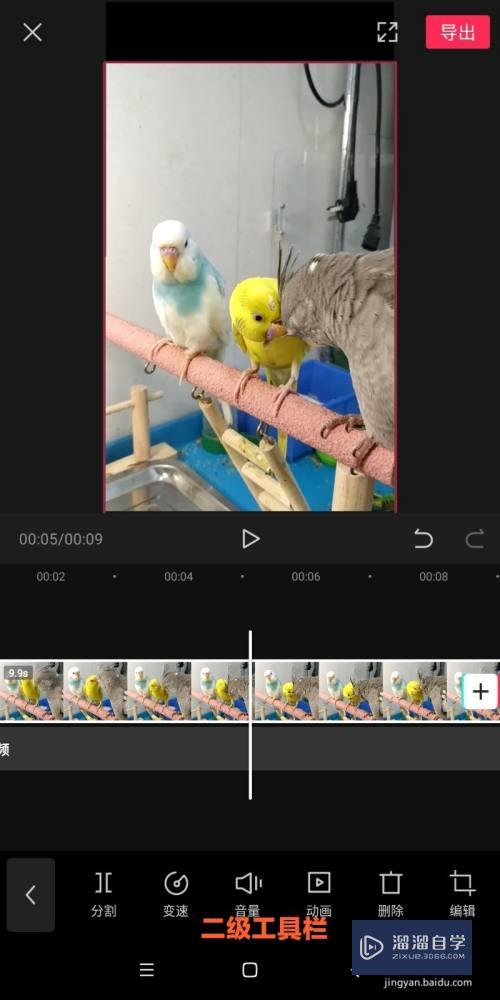
第3步
向后拖动工具栏。找到调节功能。
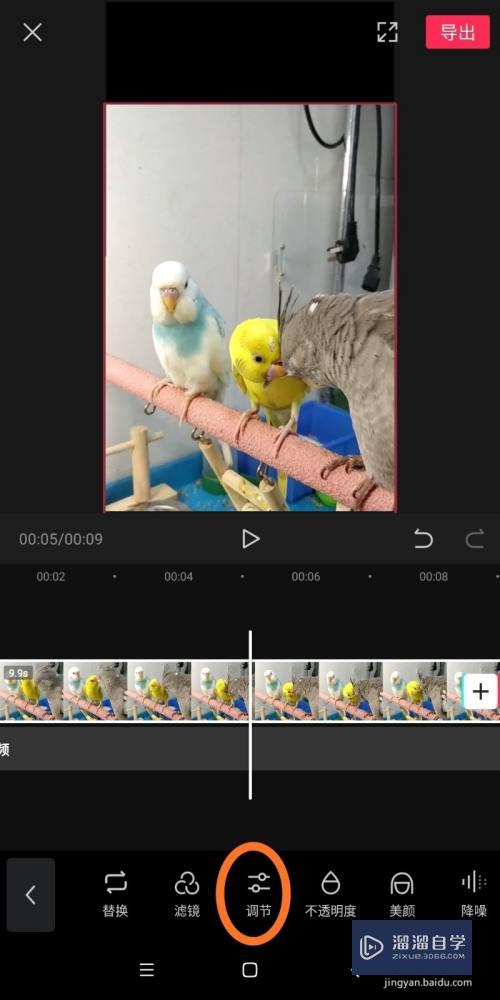
第4步
点击调节功能按钮。进入对比度选项。将值调整为5-10之间。
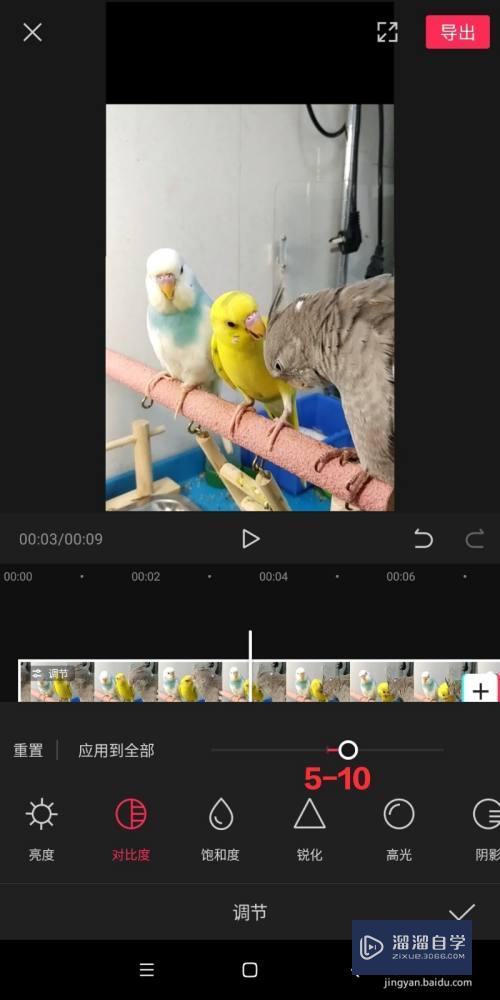
第5步
进入饱和度选项。将值调整为10-20之间。
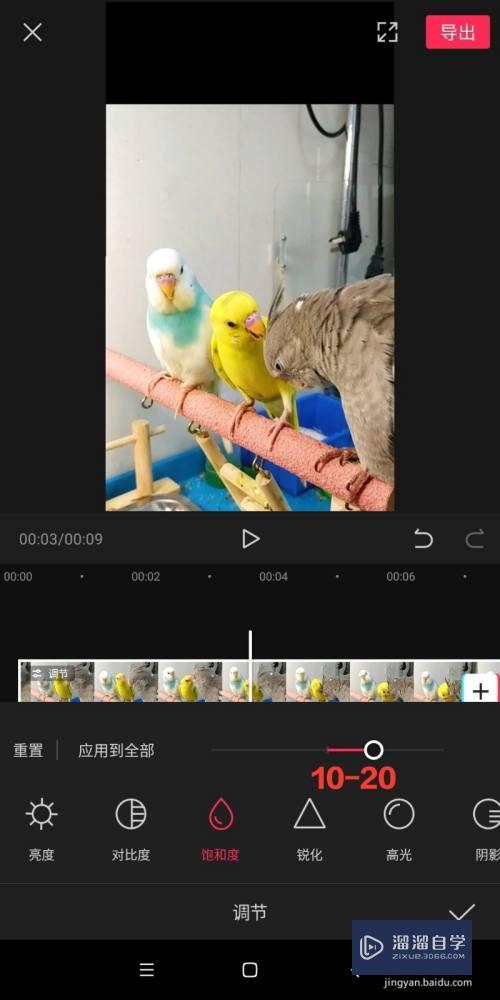
第6步
进入锐化选项。将值调整为15-25之间。
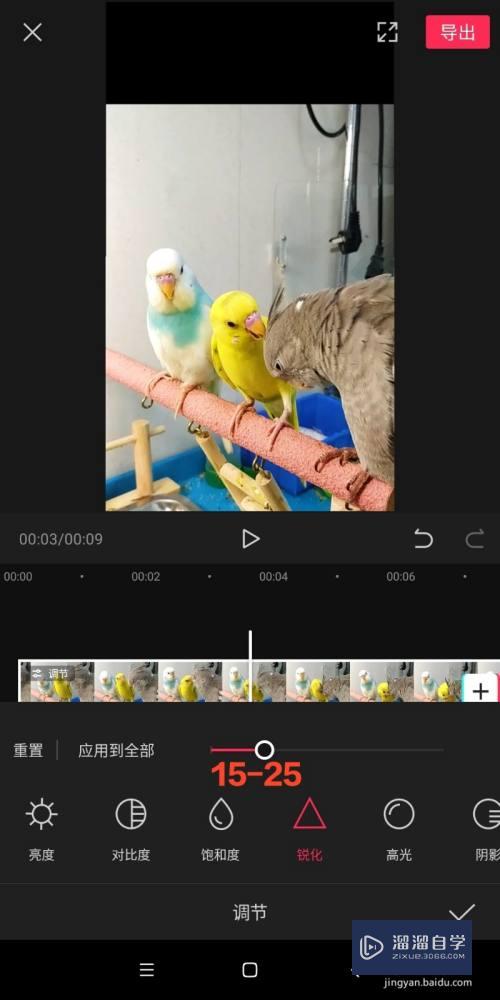
第7步
看看对比效果吧!
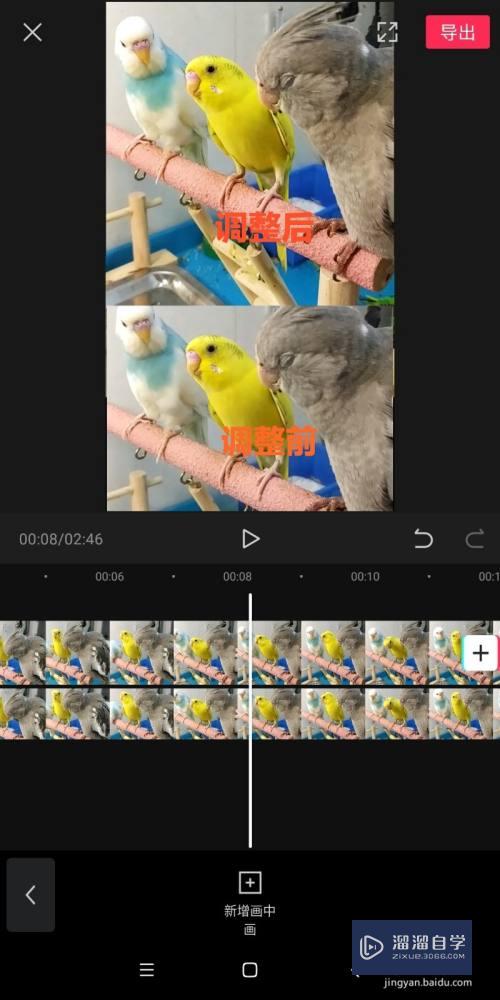
第8步
编辑好之后点击右上角导出按钮。设置输出的画质参数为最佳。这样就可以让原来的视频更清晰了。
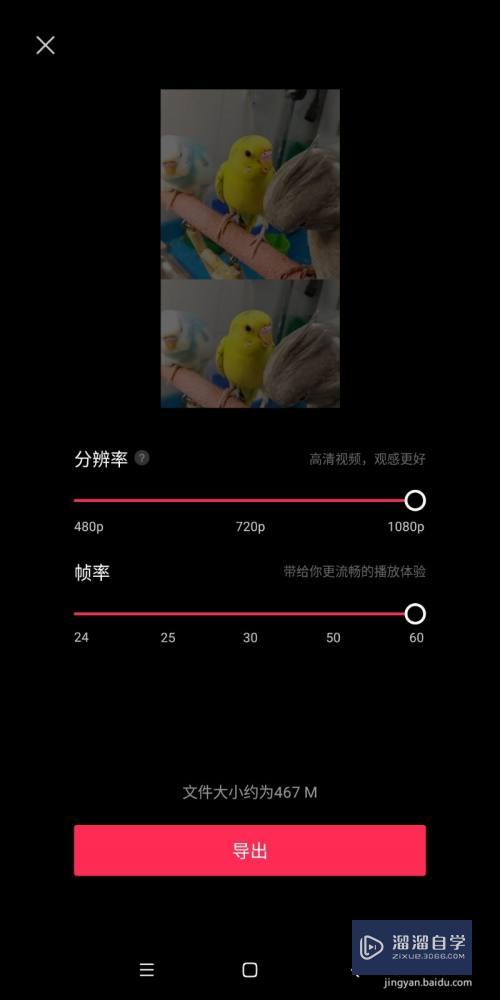
以上关于“剪映怎么把视频的清晰度调高(剪映怎么把视频的清晰度调高一点)”的内容小渲今天就介绍到这里。希望这篇文章能够帮助到小伙伴们解决问题。如果觉得教程不详细的话。可以在本站搜索相关的教程学习哦!
更多精选教程文章推荐
以上是由资深渲染大师 小渲 整理编辑的,如果觉得对你有帮助,可以收藏或分享给身边的人
本文标题:剪映怎么把视频的清晰度调高(剪映怎么把视频的清晰度调高一点)
本文地址:http://www.hszkedu.com/59991.html ,转载请注明来源:云渲染教程网
友情提示:本站内容均为网友发布,并不代表本站立场,如果本站的信息无意侵犯了您的版权,请联系我们及时处理,分享目的仅供大家学习与参考,不代表云渲染农场的立场!
本文地址:http://www.hszkedu.com/59991.html ,转载请注明来源:云渲染教程网
友情提示:本站内容均为网友发布,并不代表本站立场,如果本站的信息无意侵犯了您的版权,请联系我们及时处理,分享目的仅供大家学习与参考,不代表云渲染农场的立场!